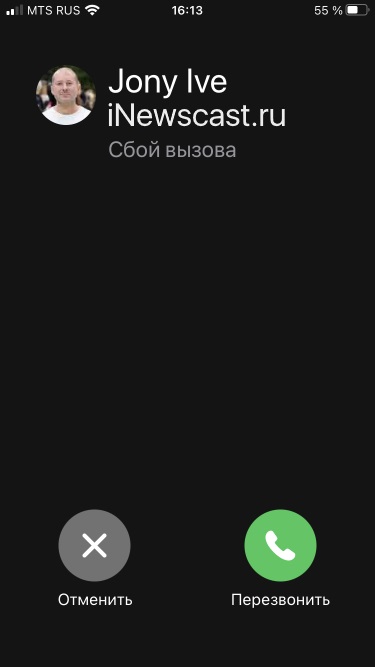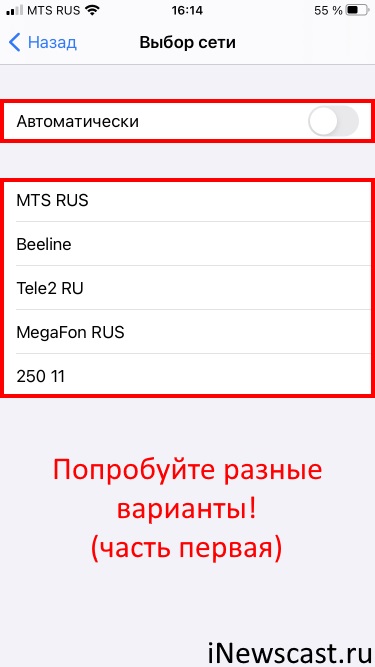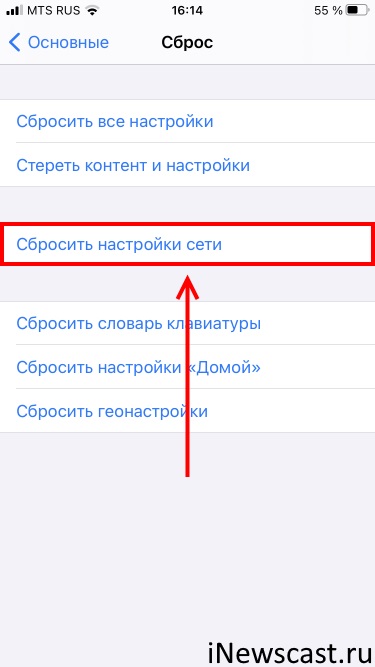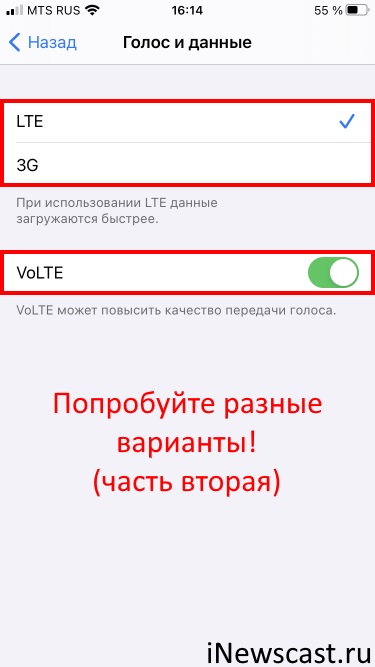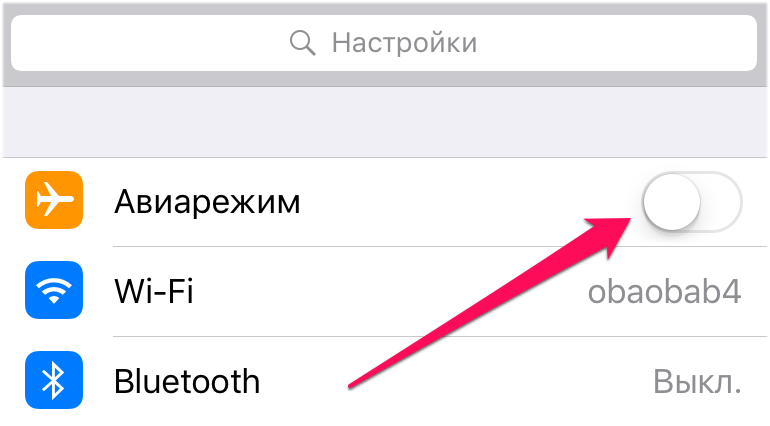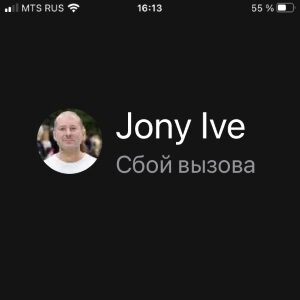Независимо от используемой модели телефона, производителя, и даже стоимости устройства, пользователи могут столкнуться с ошибкой при совершении вызова. Многие не обращают внимание на проблему, если она встречается разово. Однако бывают и случаи, что ошибка становиться постоянной, и телефон превращается в медиаплеер с возможностью подключения к интернету.
Рассмотрим все причины “ошибки вызова”: почему возникает, как определить проблему, и устранить неисправность.
Наиболее часто ошибка при звонках с сотового возникает при исходящих. Многие отмечают, что при появлении такой проблемы входящие проходят на телефон исправно.
Для решения проблемы важно понимать, почему именно появляется ошибка. Это позволит принять правильное решение по ее устранению.
Первое на что стоит обратить внимание, как часто возникает ошибка при совершении вызовов. Нередко с проблемой сталкиваются пользователи не постоянно, а периодически, и в основном в так называемые “часы пик”. Это говорит о том, что скорее всего проблема с совершением звонков возникает на стороне операторской сети.
В этом случае не стоит паниковать раньше времени, и просто проверить возможность совершения звонков в другое время.

Если же ошибка возникает повторно, то также не стоит исключать проблемы на стороне оператора, но проверить так ли это. К ошибке при голосовых вызовах приводят:
- Неисправность СИМ-карты;
- Ошибка в работе ПО телефона;
- Неисправность GSM-модуля;
- Ошибка в работе процессора.
Первое, что рекомендуется сделать при возникновении ошибки при голосовых вызовах, перезагрузить свой телефон. Довольно часто это происходит из-за конфликта используемых программ на телефоне, либо если отсутствует свободная оперативная память. В этом случае наблюдаются проблемы не только при исходящих звонках, но и при использовании других функций телефона.
Если перезагрузка не помогла, и нет возможности совершать звонки, то для начала необходимо исключить проблему в работе используемой симки — это бесплатно, а проверка не займет много времени.
Попробуйте установить свою карточку в другой телефон, и проверить, возникает ли ошибка звонка. Повторение ошибки на другом телефоне говорит о том, что причиной является используемая сим-карта. Не всегда поломка возникает при физическом повреждении, и проблема может возникать даже с новой, только что активированной сим-картой.
В таком случае достаточно обратиться в салон своего оператора для получения дубликата. Процедура занимает всего несколько минут, но не забудьте, что при себе обязательно нужно иметь паспорт.
Если проблема отсутствует при установке симки в другое устройство, и при совершении звонков дозвон происходит, то необходимо для начала исключить неисправность GSM-модуля или процессора, поскольку его замена потребует обращения в сервисный центр, а стоимость ремонта будет недешевой.
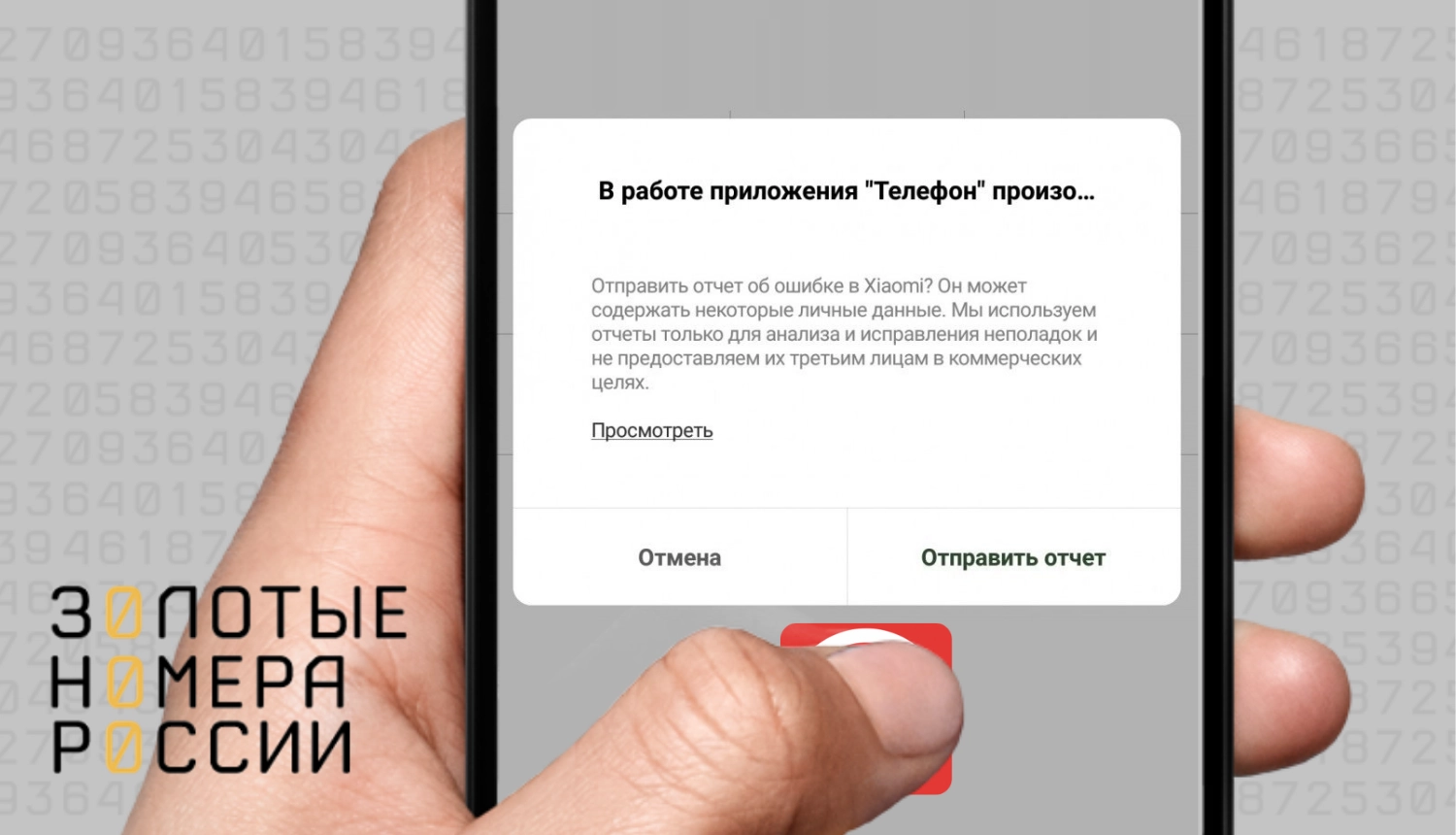
Для начала рекомендует выполнить так называемую “зеркальную проверку”. она получила такое название поскольку, как зеркальное отражение имеет сходство с проверкой симки в другом телефоне — проверяется друга симка на основном устройстве.
Установив в телефон другую сим-карту, попробуйте выполнить любой исходящий вызов. Если смартфон выдает такую же ошибку, как и при использовании основной, то именно в нем причина неполадки. Для ее определения потребуется выполнить следующие действия, проверяя работоспособность после каждого:
- Выполните сброс настроек на телефоне;
- Обновите прошивку телефона.
При обновлении прошивки рекомендуется использовать только установку официальной. Если ранее у вас использовалась именно она, и ее последняя версия, то попробуйте установить на телефон предыдущую версию.
Сброс и перепрошивка не дали желаемых результатов, и по-прежнему возникает ошибка при совершении звонка? Проблема в работоспособности самого телефона — неисправен может быть как GSM-модуль, так и процессор.
Алгоритм действий следующий — обратитесь в сервисный центр, чтобы провести диагностику устройства. По ее результатам станет понятно, в чем именно неисправность телефона, и при вашем согласии будет выполнен ремонт.
Ошибка при совершении звонка является распространенной проблемой, как среди пользователей недорогих, так и флагманских устройств. Однако довольно часто проблема связана с сетью оператора, либо вызвана неисправностью используемой сим-карты. Именно поэтому рекомендуется для начала проверить симку в другом телефоне и другую симку в своем. Только после этого стоит выполнять действия на определение причины неисправности самого гаджета.
Главный редактор
стаж 20 лет
Золотые Номера России
Содержание
- Ошибка «Сбой вызова» на iPhone и что с этим делать? Личный опыт!
- Бета-версия iOS
- SIM-карта
- Настройки iPhone
- Проблемы с «железом»
- «Не удалось дозвониться» на iPhone — что делать
- Включите/выключите авиарежим
- Выполните сброс настроек сети
- Включите функцию «Показывать номер»
- Извлеките/вставьте SIM-карту
- Обратитесь к оператору связи
- Поменяйте SIM-карту на новую
- Обновитесь до актуальной версии iOS
- Обратитесь в сервисный центр
- 8 лучших способов исправить проблемы с ошибкой вызова на iPhone
- 1 . Использование режима полета
- 2. Показать идентификатор вызывающего абонента
- 3. Разблокировать контакт
- 4. Отключить переадресацию вызовов
- 5. Перезагрузите устройство
- 6. Повторно вставьте SIM-карту
- 7. Сброс настроек сети
- 8. Обновление iOS
- Свяжитесь с вашим оператором связи
Ошибка «Сбой вызова» на iPhone и что с этим делать? Личный опыт!
Всем привет! Не буду тянуть кота за хвост и рассказывать замечательные истории про «…большинство пользователей iPhone могут рано или поздно столкнуться с ошибкой «Сбой вызова» и им (пользователям) очень важно знать, что со всем этим делать…», а сразу перейду к главному — недавно мой iPhone перестал звонить. Да, вот так вот прям взял и отказался принимать входящие (совершать исходящие) вызовы. Причём, ладно бы это было обусловлено недостатком средств на счёте.
Есть у меня такая особенность — иногда забываю пополнить баланс SIM-карты.
Нет! Денег на счету хватало (я проверил), уровень сигнала сотовой сети был вполне нормальный (опять-таки, я проверил), на землю не вторглись инопланетяне (это я тоже зачем-то проверил), а один известный аналитик мобильного рынка продолжал утверждать, что «Apple всё!» (это даже проверять не надо). Казалось бы, звони да радуйся! Однако, iPhone считал по-другому — при попытке совершить звонок раз за разом появлялась ошибка «Сбой вызова» и этот самый вызов, конечно же, не проходил.
Ситуация? Ситуация! К счастью, красивый выход из сложного положения всё-таки был найден — а значит, я вполне могу поделиться им с вами! Раз, два, три. Поехали!
Перед тем как «уехать» окончательно, необходимо обозначить два очень важных момента:
- Личный опыт — это здорово, но ситуации бывают разные. Поэтому, помимо «лайфхака от автора», в статье будут рассмотрены абсолютно все причины ошибки «Сбой вызова» и способы их исправить.
- Не забудьте сделать жесткую перезагрузку (инструкция для всех моделей iPhone). Скорее всего, у многих людей проблемы со связью закончатся именно после выполнения этого простого действия — «Сбой вызова» исчезнет, а я расстроюсь из-за того, что вы не прочитали всю инструкцию до конца:)
Решили остаться и не расстраивать автора (жесткая перезагрузка не помогла)? Вот теперь точно пора приступать к делу! И первая причина…
Тьфу ты, давайте попробуем ещё разок.
Первая причина «Сбоя вызова» на iPhone…
Бета-версия iOS
А если быть точнее, то:
Бета-версия iOS + настройки оператора.
Всё дело в том, что при установке бета-версии iOS может обновляться не только прошивка устройства, но и прошивка модема. Следовательно, вполне реальна вот такая история:
- Вы установили бета-версию iOS (вместе с ней автоматически обновилась прошивка модема), а настройки оператора (файл конфигурации и настроек, который содержит различные параметры вашего сотового оператора) остались старые.
- Почему «настройки оператора» не обновились? Потому что эти самые операторы иногда просто не успевают за изменениями, которые вносит Apple.
- Получается, iPhone не знает как «правильно» работать с SIM-картой.
- В итоге: проблемы со связью (невозможно дозвониться с первого раза, постоянные сбои во время вызовов), мобильным интернетом и прочими сервисами оператора сотовой связи.
- Не использовать бета-версии iOS. А если уже используете, то — либо терпеть, либо откатиться (следуя советам из этой статьи) на стабильную версию ПО.
- Попробовать обновить настройки оператора. Возможно, оператор уже выпустил пакет настроек и вам нужно всего лишь сделать так, чтобы этот самый пакет «дошёл» до вашего устройства (вот подробная инструкция про «настройки оператора» для iPhone и iPad).
Всё. В данном случае других вариантов-то и нет.
Однако, как говорится, не одной бета-версией едины — сбой вызова может возникать и при использовании стабильной версии iOS. Как? А вот так! Ведь причиной этого «безобразия» будет…
SIM-карта
Задайте себе вопрос:
И если ответ на него:
- Не знаю.
- Не помню.
- Вообще никогда не менял.
То, возможно, самое время это сделать!
Старые, повреждённые, «залитые» и прочие потрёпанные жизнью SIM-карты могут стать не только причиной периодического появления «Сбой вызова», но и даже полностью сломаться в самый неподходящий момент времени.
Поэтому… если ваша SIM-карта выглядит «не очень», то самое время задуматься о её замене. В конце концов, это бесплатно.
Вперёд в салон сотовой связи!
Давайте, давайте. Сбегайте и поменяйте. Я подожду.
Проверяйте работу — скорее всего, всё будет «ОК».
Ничего не изменилось? SIM-карта в порядке, но ошибка никуда не исчезла? Тогда едем дальше и наконец-то добираемся до личного опыта автора этих строк, у которого в «Сбое вызова» при исходящих звонках были виноваты…
Настройки iPhone
Да, этих настроек не так уж и много.
А значит, существует шанс победить «Сбой вызова» не прибегая к крайнем мерам («откату» с бета-версии, восстановлению прошивки и прочим походам по салонам сотовой связи).
Что надо сделать? Немного «поковыряться» в настройках iOS:
- Настройки — Сотовая связь — Выбор сети. Особенно актуально, когда вы находитесь в роуминге (хотя, стоит отметить, что подобное иногда случается и в домашнем регионе) — iPhone «цепляется» не за ту сеть и… привет, «Произошёл сбой вызова». Поэтому, где бы вы не находились, обязательно попробуйте выбрать сеть вручную/активировать автоматический поиск — много времени не займёт, а пользы (при определённых обстоятельствах) принесёт немало!
- Настройки — Основные — Сброс — Сбросить настройки сети. Если причинами сбоя во время совершения входящих (исходящих) вызовов стали какие-то «глюки» программного обеспечения, то быстрый и решительный сброс сетевых настроек практически наверняка приведёт сотовую связь iPhone в норму.
- Настройки — Сотовая связь — Параметры данных — Голос и данные. Поэкспериментируйте и переключитесь между LTE, 3G, 2G, отключите (включите) VoLTE и попытайтесь совершить звонок — есть вероятность, что в каком-то из режимов всё наконец-то заработает как раньше.
Кстати, из всего вышеперечисленного мне помогло:
Да, Apple говорит о том, что «VoLTE может повысить качество передачи голоса», но…
Зачем мне качественный голос во время звонка, если эти самые звонки вообще не проходят?:)
В общем, отказавшись от использования VoLTE я наконец-то сумел «починить» iPhone — ошибка «Сбой вызова» исчезла раз и навсегда (во всякой случае, мне очень хочется в это верить)!
Круто? Да не то слово!
И, казалось бы, на этой позитивной ноте можно было бы взять и закончить, однако — нет. К сожалению, осталась ещё одна причина «Произошёл сбой вызова», где всё будет не так уж и круто…
Проблемы с «железом»
Чаще всего, с модемом.
Именно эта «железка» отвечает за работу сотовой сети на iPhone.
Поэтому если (закрепляем предыдущие советы):
- Ваш iPhone работает на стабильной версии iOS.
- В нём используется новая SIM-карта.
- Вы «перекопали» все настройки.
И даже сделали восстановление прошивки через iTunes (не забудьте про резервную копию!), а в итоге ничего не поменялось, то, вероятно, устройство имеет проблемы с модемом.
В таком случае, у меня есть две новости:
- Плохая (потому что модем — штука серьезная). В домашних условиях «починить модем», не обладая определёнными навыками и оборудованием, нельзя — нужен сервис.
- Хорошая (потому что модем — штука серьезная). Когда модем ломается, то как правило, делает это целиком и полностью. Если «Сбой вызова» то появляется, то нет, и при этом на iPhone работают другие услуги сотовой сети (тот же самый мобильный интернет), то модем здесь ни при чём. Можно расслабиться, выдохнуть и ещё раз внимательно повторить все предыдущие способы борьбы с ошибкой «Сбой вызова» на iPhone, которые описаны в данной статье — один из них обязательно должен сработать!
На этом, вроде бы, всё: причины ошибки мы рассмотрели, как их исправить — определились, личным опытом я поделился.
Надеюсь это было не зря и «Сбой вызова» больше не будет досаждать вам и вашему iPhone.
Впрочем, случаи бывают разные, поэтому давайте поступим вот таким вот образом:
- Инструкция была полезной? Расскажите в комментариях — что помогло, а что нет. Другие пользователи (и автор) скажут вам огромное спасибо!
- Всё перепробовали, но ничего не сработало? Остались вопросы? Опять-таки добро пожаловать в комментарии — постараемся разобраться и, возможно, все вместе мы сможем решить вашу проблему!
Договорились? Отлично. Пишите смело — всегда жду!
Источник
«Не удалось дозвониться» на iPhone — что делать
Ваш iPhone начал с перебоями выполнять свою основную функцию и при исходящих звонках показывает сообщение «Не удалось дозвониться»? В этом руководстве мы собрали все известные способы решения данной проблемы.
Включите/выключите авиарежим
Начинать исправлять проблему, связанную с невозможностью осуществлять звонки с iPhone, следует с проверки правильной работы программной составляющей. Первым делом необходимо включить «Авиарежим» в настройках iPhone на 5-10 секунд, а после выключить и проверить появилась ли возможность выполнять звонки.
Выполните сброс настроек сети
Если проблема не исчезла, требуется выполнить сброс настроек сети. Для этого перейдите в меню «Настройки» → «Основные» → «Сброс» и нажмите «Сбросить настройки сети».
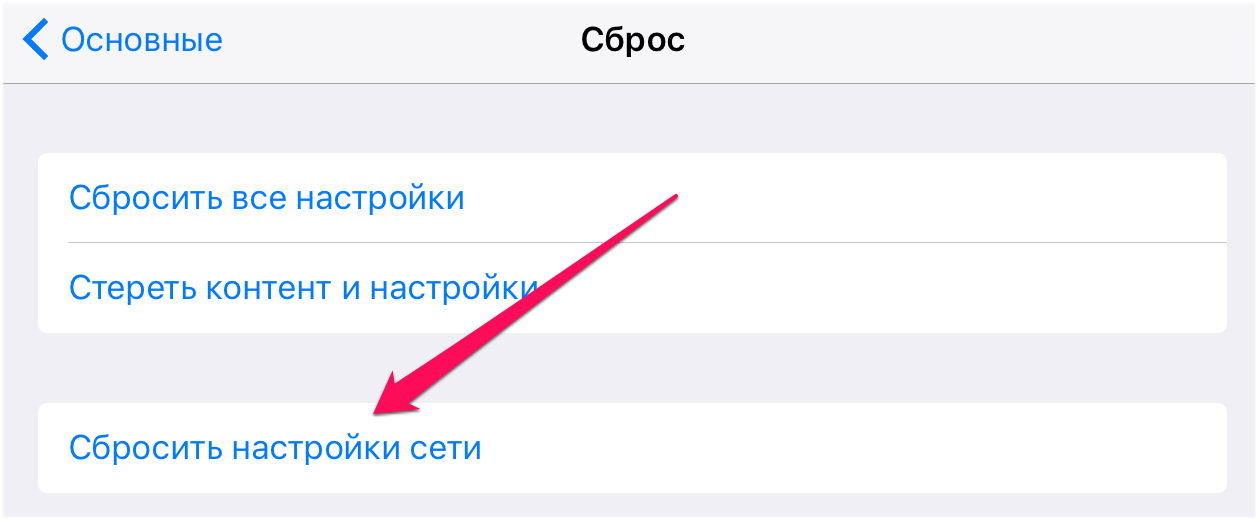
Включите функцию «Показывать номер»
Также решением проблемы является активация функции «Показывать номер» в меню «Настройки» → «Телефон» → «Показывать номер».
С данной функцией, впрочем, связана одна непонятная ситуация. На многих iPhone она самопроизвольно выключается, из-за чего вновь появляется сообщение «Не удалось дозвониться». Конечно, можно постоянно контролировать статус функции, но вряд ли такое решение является идеальным.
Извлеките/вставьте SIM-карту
Решить проблему с постоянным выключением функции «Показывать номер» (а вместе с этим и проблему с исходящими звонками) часто получается простым извлечение и повторной установкой SIM-карты. Никаких специальных указаний для этого процесса нет — «симку» просто необходимо извлечь и вставить.
Обратитесь к оператору связи
Если описанные выше методы не помогли, следует обратиться к оператору связи и уточнить:
- Что ваша учетная запись настроена для использования iPhone.
- Что в системе оператора не происходило ошибок по вашим звонкам.
- Что предоставление услуг выполняется без локальных перебоев.
Кроме этого, если функция «Показывать номер» самопроизвольно выключается, о возможных причинах необходимо так же спросить у оператора.
Поменяйте SIM-карту на новую
Довольно часто проблема заключается в самой SIM-карте, которая со временем перестает работать правильно. Замените SIM-карту на новую в салоне вашего оператора связи и проверьте не исправилась ли проблема.
Обновитесь до актуальной версии iOS
По словам представителей Apple, причиной проблемы с исходящими вызовами на iPhone может быть устаревшая версия iOS. Обновите устройство до актуальной версии iOS через iTunes или в меню «Настройки» → «Основные» → «Обновление ПО».
Обратитесь в сервисный центр
Если ни один из перечисленных выше способов не помог, ваша проблема, увы, является аппаратной и решить ее смогут только в сервисном центре.
Источник
8 лучших способов исправить проблемы с ошибкой вызова на iPhone
Вы берете свой iPhone и набираете номер или контакт в своей телефонной книге. Вызов не проходит, и на вашем экране появляется сообщение об ошибке «Сбой вызова». Вы пытаетесь снова, но получаете ту же ошибку. Почему это происходит? А что могло быть причиной неисправности? Мы объясним все в этом руководстве.
Это также часто появляется это сообщение об ошибке во время разговора. Эта проблема обычно возникает из-за слабого сигнала в вашем регионе. Другие конфигурации системы и настройки вызова также могут быть причиной ошибки Call Failed. К счастью, вы можете легко исправить это самостоятельно. Мы уверены, что по крайней мере одно из перечисленных ниже решений вернет вам возможность совершать непрерывные звонки с вашего iPhone. Ознакомьтесь с ними.
Также в Guiding Tech
1 . Использование режима полета
Простое включение режима полета на вашем iPhone (или iPad) и его выключение через несколько секунд может творить чудеса. Я использовал этот метод пару раз, и он работает. Тебе тоже стоит попробовать. Откройте Центр управления iPhone и коснитесь значка самолета. Подождите пару секунд и снова коснитесь значка, чтобы выключить режим полета.

Или откройте меню настроек iOS, переключите в режиме полета и выключите его обратно.

Если вы все еще получаете сообщение об ошибке Call Failed, перейдите к следующее решение по устранению неполадок ниже.
2. Показать идентификатор вызывающего абонента
Скрытие идентификатора вызывающего абонента вашего iPhone — еще одна причина, по которой исходящие вызовы иногда не работают. Если вы часто сталкиваетесь с ошибкой «Call Failed», убедитесь, что ваш идентификатор вызывающего абонента виден. Быстрый способ показать свой идентификатор вызывающего абонента на устройствах iOS — это набрать код * # 31 # в приложении «Телефон». Это сделает ваш идентификатор вызывающего абонента видимым и исправит ошибку Called Failed.
Вы также можете изменить статус видимости номера вызывающего абонента вашего iPhone в меню настроек iOS. Чтобы сделать это, выполните следующие действия.
Шаг 1: Запустите приложение «Настройки» и выберите «Телефон»..
Шаг 2: Нажмите «Показать мой идентификатор вызывающего абонента».
Шаг 3. Убедитесь, что опция «Показать мой идентификатор вызывающего абонента» включена.
3. Разблокировать контакт
Вы можете столкнуться с ошибкой «Сбой вызова», если позвоните по заблокированному номеру. Если вы получаете сообщение об ошибке только при звонке по определенному номеру, есть вероятность, что вы не сможете дозвониться до этого человека, потому что он заблокирован. В этом случае лучше всего будет проверить список заблокированных контактов вашего iPhone.
Шаг 1: перейдите в «Настройки» и выберите «Телефон».
Шаг 2: Прокрутите меню «Телефон» вниз и выберите «Заблокированные контакты».
Шаг 3: Выберите «Изменить» и затем нажмите красный значок «минус», чтобы удалить контакт из списка заблокированных контактов.

Шаг 4: Затем выберите Unb блокировка.
Другой способ обойти это — откройте информацию о контакте и выберите Разблокировать контакт.
4. Отключить переадресацию вызовов
Это еще одно решение, которое многие затронутые пользователи назвали эффективным исправлением ошибки «Сбой вызова». Помимо этой проблемы, переадресация вызовов также отвечает за другие сбои на вашем iPhone, связанные с вызовами. Перейдите в «Настройки»> «Телефон»> «Переадресация звонков» и убедитесь, что эта опция выключена.

5. Перезагрузите устройство
Если ошибка не исчезнет после выполнения всего вышеперечисленного, перезагрузка iPhone может сработать в качестве решения.. Для iPhone X и более новых поколений нажмите и удерживайте кнопку питания и любую кнопку громкости, пока на экране не появится ползунок выключения питания. Для более старых поколений iPhone (iPhone 8 или старше) они просто удерживают кнопку питания около 3 секунд, пока на экране не появится ползунок.
Переместите ползунок вправо, чтобы выключить устройство. Подождите пару секунд и снова включите iPhone.
6. Повторно вставьте SIM-карту
При перезагрузке телефона выдает Нет положительного результата, еще одно решение, которое вы можете сделать для решения этой проблемы, — это извлечь и повторно вставить SIM-карту в телефон. Перед повторной установкой в iPhone рекомендуется очистить контактную панель SIM-карты сухой тканью.
7. Сброс настроек сети
Это еще одно проверенное решение этой проблемы. Это руководство проведет вас через весь процесс, как это сделать, а также все остальное, что нужно знать о сбросе сетевых настроек вашего iPhone. Найдите минутку, чтобы проверить это.
Совет. Перейдите в «Настройки»> «Основные»> «Сброс»> «Сбросить настройки сети», чтобы сбросить настройки сети вашего iPhone. Вам также будет предложено ввести код доступа вашего телефона.

8. Обновление iOS
Запуск устаревшей, глючной или поврежденной версии iOS на вашем iPhone также может быть причиной этой ошибки. Если ничего не решает ошибку, может помочь обновление вашего iPhone до последней версии iOS. Для этого перейдите в «Настройки»> «Основные»> «Обновление программного обеспечения» и установите обновления в разделе.
Также в Guiding Tech
Свяжитесь с вашим оператором связи
Ошибка вызова iPhone иногда может быть связана с проблемами подключения на стороне вашего оператора связи. Точно так же вы можете столкнуться с этой ошибкой, если ваш оператор связи отключил ваш телефон из-за неоплаченных счетов за телефон.
Далее: ваш iPhone делает случайные звонит без вашего ведома? Ознакомьтесь с пятью (5) простыми способами решения проблемы в статье, указанной ниже.
В указанной выше статье могут содержаться партнерские ссылки, которые помогают в поддержке Guiding Tech. Однако это не влияет на нашу редакционную честность. Содержание остается непредвзятым и аутентичным.
Источник
Всем привет! Не буду тянуть кота за хвост и рассказывать замечательные истории про «…большинство пользователей iPhone могут рано или поздно столкнуться с ошибкой «Сбой вызова» и им (пользователям) очень важно знать, что со всем этим делать…», а сразу перейду к главному — недавно мой iPhone перестал звонить. Да, вот так вот прям взял и отказался принимать входящие (совершать исходящие) вызовы. Причём, ладно бы это было обусловлено недостатком средств на счёте.
Есть у меня такая особенность — иногда забываю пополнить баланс SIM-карты.
Нет! Денег на счету хватало (я проверил), уровень сигнала сотовой сети был вполне нормальный (опять-таки, я проверил), на землю не вторглись инопланетяне (это я тоже зачем-то проверил), а один известный аналитик мобильного рынка продолжал утверждать, что «Apple всё!» (это даже проверять не надо). Казалось бы, звони да радуйся! Однако, iPhone считал по-другому — при попытке совершить звонок раз за разом появлялась ошибка «Сбой вызова» и этот самый вызов, конечно же, не проходил.
Ситуация? Ситуация! К счастью, красивый выход из сложного положения всё-таки был найден — а значит, я вполне могу поделиться им с вами! Раз, два, три. Поехали!
Хотя… подождите-ка.
Стоп.
Перед тем как «уехать» окончательно, необходимо обозначить два очень важных момента:
- Личный опыт — это здорово, но ситуации бывают разные. Поэтому, помимо «лайфхака от автора», в статье будут рассмотрены абсолютно все причины ошибки «Сбой вызова» и способы их исправить.
- Не забудьте сделать жесткую перезагрузку (инструкция для всех моделей iPhone). Скорее всего, у многих людей проблемы со связью закончатся именно после выполнения этого простого действия — «Сбой вызова» исчезнет, а я расстроюсь из-за того, что вы не прочитали всю инструкцию до конца:)
Решили остаться и не расстраивать автора (жесткая перезагрузка не помогла)? Вот теперь точно пора приступать к делу! И первая причина…
Это я. © Игорь Николаев.
Тьфу ты, давайте попробуем ещё разок.
Первая причина «Сбоя вызова» на iPhone…
Бета-версия iOS
А если быть точнее, то:
Бета-версия iOS + настройки оператора.
Всё дело в том, что при установке бета-версии iOS может обновляться не только прошивка устройства, но и прошивка модема. Следовательно, вполне реальна вот такая история:
- Вы установили бета-версию iOS (вместе с ней автоматически обновилась прошивка модема), а настройки оператора (файл конфигурации и настроек, который содержит различные параметры вашего сотового оператора) остались старые.
- Почему «настройки оператора» не обновились? Потому что эти самые операторы иногда просто не успевают за изменениями, которые вносит Apple.
- Получается, iPhone не знает как «правильно» работать с SIM-картой.
- В итоге: проблемы со связью (невозможно дозвониться с первого раза, постоянные сбои во время вызовов), мобильным интернетом и прочими сервисами оператора сотовой связи.
Что делать?
- Не использовать бета-версии iOS. А если уже используете, то — либо терпеть, либо откатиться (следуя советам из этой статьи) на стабильную версию ПО.
- Попробовать обновить настройки оператора. Возможно, оператор уже выпустил пакет настроек и вам нужно всего лишь сделать так, чтобы этот самый пакет «дошёл» до вашего устройства (вот подробная инструкция про «настройки оператора» для iPhone и iPad).
Всё. В данном случае других вариантов-то и нет.
Однако, как говорится, не одной бета-версией едины — сбой вызова может возникать и при использовании стабильной версии iOS. Как? А вот так! Ведь причиной этого «безобразия» будет…
SIM-карта
Задайте себе вопрос:
А давно ли я менял SIM-карту?
И если ответ на него:
- Не знаю.
- Не помню.
- Вообще никогда не менял.
То, возможно, самое время это сделать!
Старые, повреждённые, «залитые» и прочие потрёпанные жизнью SIM-карты могут стать не только причиной периодического появления «Сбой вызова», но и даже полностью сломаться в самый неподходящий момент времени.
Поэтому… если ваша SIM-карта выглядит «не очень», то самое время задуматься о её замене. В конце концов, это бесплатно.
Вперёд в салон сотовой связи!
Давайте, давайте. Сбегайте и поменяйте. Я подожду.
Сделали? Отлично!
Проверяйте работу — скорее всего, всё будет «ОК».
Ничего не изменилось? SIM-карта в порядке, но ошибка никуда не исчезла? Тогда едем дальше и наконец-то добираемся до личного опыта автора этих строк, у которого в «Сбое вызова» при исходящих звонках были виноваты…
Настройки iPhone
Да, этих настроек не так уж и много.
Но они всё-таки есть!
А значит, существует шанс победить «Сбой вызова» не прибегая к крайнем мерам («откату» с бета-версии, восстановлению прошивки и прочим походам по салонам сотовой связи).
Что надо сделать? Немного «поковыряться» в настройках iOS:
- Настройки — Сотовая связь — Выбор сети. Особенно актуально, когда вы находитесь в роуминге (хотя, стоит отметить, что подобное иногда случается и в домашнем регионе) — iPhone «цепляется» не за ту сеть и… привет, «Произошёл сбой вызова». Поэтому, где бы вы не находились, обязательно попробуйте выбрать сеть вручную/активировать автоматический поиск — много времени не займёт, а пользы (при определённых обстоятельствах) принесёт немало!
- Настройки — Основные — Сброс — Сбросить настройки сети. Если причинами сбоя во время совершения входящих (исходящих) вызовов стали какие-то «глюки» программного обеспечения, то быстрый и решительный сброс сетевых настроек практически наверняка приведёт сотовую связь iPhone в норму.
- Настройки — Сотовая связь — Параметры данных — Голос и данные. Поэкспериментируйте и переключитесь между LTE, 3G, 2G, отключите (включите) VoLTE и попытайтесь совершить звонок — есть вероятность, что в каком-то из режимов всё наконец-то заработает как раньше.
Кстати, из всего вышеперечисленного мне помогло:
Отключение VoLTE.
Да, Apple говорит о том, что «VoLTE может повысить качество передачи голоса», но…
Зачем мне качественный голос во время звонка, если эти самые звонки вообще не проходят?:)
В общем, отказавшись от использования VoLTE я наконец-то сумел «починить» iPhone — ошибка «Сбой вызова» исчезла раз и навсегда (во всякой случае, мне очень хочется в это верить)!
Круто? Да не то слово!
И, казалось бы, на этой позитивной ноте можно было бы взять и закончить, однако — нет. К сожалению, осталась ещё одна причина «Произошёл сбой вызова», где всё будет не так уж и круто…
Проблемы с «железом»
Чаще всего, с модемом.
Именно эта «железка» отвечает за работу сотовой сети на iPhone.
Поэтому если (закрепляем предыдущие советы):
- Ваш iPhone работает на стабильной версии iOS.
- В нём используется новая SIM-карта.
- Вы «перекопали» все настройки.
И даже сделали восстановление прошивки через iTunes (не забудьте про резервную копию!), а в итоге ничего не поменялось, то, вероятно, устройство имеет проблемы с модемом.
В таком случае, у меня есть две новости:
- Плохая (потому что модем — штука серьезная). В домашних условиях «починить модем», не обладая определёнными навыками и оборудованием, нельзя — нужен сервис.
- Хорошая (потому что модем — штука серьезная). Когда модем ломается, то как правило, делает это целиком и полностью. Если «Сбой вызова» то появляется, то нет, и при этом на iPhone работают другие услуги сотовой сети (тот же самый мобильный интернет), то модем здесь ни при чём. Можно расслабиться, выдохнуть и ещё раз внимательно повторить все предыдущие способы борьбы с ошибкой «Сбой вызова» на iPhone, которые описаны в данной статье — один из них обязательно должен сработать!
На этом, вроде бы, всё: причины ошибки мы рассмотрели, как их исправить — определились, личным опытом я поделился.
Надеюсь это было не зря и «Сбой вызова» больше не будет досаждать вам и вашему iPhone.
Впрочем, случаи бывают разные, поэтому давайте поступим вот таким вот образом:
- Инструкция была полезной? Расскажите в комментариях — что помогло, а что нет. Другие пользователи (и автор) скажут вам огромное спасибо!
- Всё перепробовали, но ничего не сработало? Остались вопросы? Опять-таки добро пожаловать в комментарии — постараемся разобраться и, возможно, все вместе мы сможем решить вашу проблему!
Договорились? Отлично. Пишите смело — всегда жду!
P.S. Ставьте «лайки», жмите на кнопки социальных сетей, добавляйтесь куда только можно добавляться, не забывайте про «колокольчик», ищите меня в TikTok, подписывайтесь на RuTube, приходите (рано утром по понедельникам) поговорить в Clubhouse и побольше гуляйте. Всем спасибо, всех обнял!:)
Дорогие друзья! Минутка полезной информации:
1. Вступайте в группу ВК — возможно, именно там вы сможете получить всю необходимую вам помощь!
2. Иногда я занимаюсь ерундой (запускаю стрим) — играю в игрушки в прямом эфире. Приходите, буду рад общению!
3. Вы всегда можете кинуть деньги в монитор (поддержать автора). Респект таким людям!
P.S. Моя самая искренняя благодарность (карта *9644, *4550, *0524, *9328, *1619, *6732, *6299, *4889, *1072, *9808, *7501, *6056, *7251, *4949, *6339, *6715, *4037, *2227, *8877, *7872, *5193, *0061, *7354, *6622, *9273, *5012, *1962, *1687 + перевод *8953, *2735, *2760 + без реквизитов (24.10.2021 в 18:34; 10.12.2021 в 00:31; 16.02.2023 в 10:32; 21.05.2023 в 16:56; 01.06.2023 в 02:08)) — очень приятно!
На чтение 8 мин. Просмотров 3.9k. Опубликовано 13.04.2021
Ваш iPhone может отображать ошибку сбой вызова из-за неправильных настроек даты и времени. Более того, устаревшее или поврежденное программное обеспечение iOS на вашем устройстве также может вызвать обсуждаемую ошибку. Затронутый пользователь получает ошибку при входящих или исходящих вызовах, а иногда и при обоих.
В случае входящих вызовов некоторые пользователи смогли подключиться по второму вызову от того же вызывающего абонента. Кроме того, в некоторых случаях входящий вызов переадресовывается на голосовую почту с полукольцом на реальном телефоне. В случае исходящих звонков, когда звонок перехватывается получателем, звонок продолжается 15-20 секунд (просто тишина), затем звонок прерывается с ошибкой. В некоторых редких случаях пользователь сталкивается с ошибкой во время текущих вызовов.
Ошибка не зависит от оператора связи или страны. Также проблема не ограничивается конкретной моделью iPhone. Проблема возникает как на физической, так и на электронной SIM-карте.
Прежде чем приступить к процессу устранения неполадок, чтобы исправить сбой вызова на iPhone, выполните простой перезапуск ваше устройство (или, говоря языком Apple: программный сброс). Кроме того, извлеките sim-карту и, если на сим-карте есть пыль или мусор, очистите ее и повторно вставьте sim-карту.
Более того, проблема может быть результатом плохой сим-карты , поэтому попробуйте установить новую сим-карту в проблемном устройстве или попробуйте использовать проблемную сим-карту в другом телефоне. Кроме того, попробуйте использовать телефон в другом месте , особенно на улице. Кроме того, убедитесь, что нет перебоев в работе сотовой связи . Если у вас возникли проблемы с исходящими вызовами, убедитесь, что у вас есть активное соединение (для пользователей с предоплатой проверьте, доступен ли баланс). Более того, если у вас возникли проблемы с международными звонками , убедитесь, что ваш номер/план поддерживает международные звонки.
Содержание
- Решение 1. Отключите VOLTE или используйте параметр «Только данные»
- Решение 2. Включение/отключение режима полета
- Решение 3. Включение/отключение функции звонков по Wi-Fi
- Решение 4. Включите идентификатор вызывающего абонента на вашем телефоне
- Решение 5. Отключите набор номера. Помощник в настройках iPhone
- Решение 6. Измените настройки даты и времени вашего телефона
- Решение 7. Выход из приложения Digits (T -Только для мобильных устройств)
- Решение 8. Сбросить настройки сети до значений по умолчанию
- Решение 9. Обновите iOS до последней сборки
- Решение 10. Восстановите заводские настройки iPhone
Решение 1. Отключите VOLTE или используйте параметр «Только данные»
Ваш iPhone поддерживает параметры LTE (только данные) и VOLTE (голос и данные) (если они поддерживаются вашим оператором связи). Вы можете столкнуться с обсуждаемой ошибкой, если VOLTE включен, а мощность сигнала в вашем регионе недостаточна. В этом случае включение параметра LTE (только данные) может решить проблему.
- Откройте Настройки вашего iPhone и нажмите Сотовая связь .
- Теперь нажмите Параметры сотовых данных.
- Затем нажмите Включить LTE .
- Теперь нажмите на параметр Только данные , чтобы активировать его, а затем проверьте, очищен ли ваш iPhone от проблемы сбоя вызова..
Решение 2. Включение/отключение режима полета
Проблема может быть результатом временного сбоя сети/связи. В этом контексте простое включение/отключение режима полета приведет к отключению всех подключений устройства и, таким образом, может решить проблему при их повторной инициализации.
- Откройте Центр управления вашего iPhone с помощью проведите пальцем вниз в правом верхнем углу экрана iPhone.
- Затем нажмите значок Самолет , чтобы включить режим полета (значок включится значок).
- Подождите 2 минуты и затем отключите режим полета. Убедитесь, что ваш iPhone работает нормально.
Решение 3. Включение/отключение функции звонков по Wi-Fi
Если звонки по Wi-Fi на вашем устройстве включен, то вы можете совершать/принимать голосовые/видеозвонки через сеть Wi-Fi (вместо сотовой связи). В некоторых случаях основной причиной проблемы были отключенные вызовы Wi-Fi, тогда как в других случаях включение вызовов Wi-Fi решало проблему.
- Откройте Настройки вашего iPhone и нажмите Телефон .
- Теперь нажмите Звонки по Wi-Fi и затем включите его, сдвинув ползунок в положение «Вкл.» (если он уже включен).
- Вы можете получить предупреждение о местоположении, данных и другой информации вашего оператора связи. может собирать. Если это так, нажмите Включить , чтобы включить звонки по Wi-Fi.
- Теперь перезагрузите ваше устройство и проверьте, нет ли на iPhone ошибки.
Решение 4. Включите идентификатор вызывающего абонента на вашем телефоне
АОН – это функция вашего телефона, которая отображает номер звонящего на телефоне получателя. Почти каждый телефон поддерживает Caller ID. Вы можете столкнуться с обсуждаемой ошибкой, если ваш идентификатор вызывающего абонента отключен (это может особенно часто случаться с международным путешественником, который имеет привычку использовать симуляторы разных стран).
- Откройте Настройки вашего iPhone и нажмите Телефон .
- Теперь нажмите Показать мой идентификатор вызывающего абонента , а затем включите Показывать идентификатор вызывающего абонента , переключив переключатель в положение “включено”.
- Теперь перезагрузите ваше устройство и затем проверьте, нет ли в iPhone ошибки.
Решение 5. Отключите набор номера. Помощник в настройках iPhone
Dial Assist автоматически добавит правильный международный или местный префикс при наборе номера. Но как бы это ни было полезно, иногда это может быть основной причиной проблемы, если добавленный префикс неверен. В этом случае отключение помощи при наборе номера может решить проблему..
- Открыть Настройки своего iPhone и нажмите Телефон .
- Затем отключите Dial Assist переключив переключатель в положение “выключено”.
- Теперь перезапустите ваш телефона, а затем проверьте, нет ли в нем ошибки, связанной с ошибкой вызова.
Решение 6. Измените настройки даты и времени вашего телефона
Вы можете столкнуться с ошибка под рукой, если настройки даты и времени вашего телефона неверны. Более того, если часовой пояс на основе местоположения в настройках телефона не включен, вы также можете столкнуться с ошибкой. В этом контексте исправление даты и времени и включение часового пояса на основе местоположения может решить проблему.
- Выключите устройство и выньте сим-карту.
- Включите устройство и откройте его Настройки . .
- Теперь нажмите Общие , а затем нажмите Дата и время .
- Затем отключите автоматическую установку .
- Теперь измените часовой пояс в соответствии с вашим регионом, а затем установите правильные дату и время .
- Теперь повторно вставьте сим-карту и проверьте, нет ли на вашем iPhone ошибки. Если нет, включите «Установить автоматически» (отключено на шаге 4).
- Откройте Настройки вашего iPhone и затем нажмите Конфиденциальность .
- Теперь нажмите Службы геолокации , а затем нажмите Системные службы .
- Затем включите Настройка часового пояса .
- Теперь перезагрузите ваш iPhone и затем проверьте, нет ли в нем ошибки.
Решение 7. Выход из приложения Digits (T -Только для мобильных устройств)
Приложение Digits от T-Mobile можно использовать для доступа ко всем вашим номерам на одном устройстве, и вы можете звонить/отправлять текстовые сообщения с одного устройства. Вы можете столкнуться с обсуждаемой ошибкой, если приложение Digits мешает работе модулей вашего iPhone. В этом случае выход из приложения Digits может решить проблему.
- Запустите Digits app и нажмите Настройки профиля (в верхнем левом углу).
- Теперь прокрутите вниз до конца и нажмите Управление учетной записью .
- Затем нажмите Выход (в нижней части экрана).
- Теперь перезагрузите ваше устройство и проверьте, работает ли ваш iPhone..
Решение 8. Сбросить настройки сети до значений по умолчанию
Сетевые настройки вашего iPhone определяют, как iPhone использует сеть. Вы можете столкнуться с обсуждаемой ошибкой, если параметры сети вашего iPhone настроены неправильно. В этом случае сброс настроек сети по умолчанию может решить проблему. Сети Wi-Fi и их пароли, настройки сотовой связи, VPN и APN будут сброшены до значений по умолчанию, но никакие данные не будут повреждены.
- Откройте Настройки вашего iPhone и нажмите Общие .
- Теперь нажмите Reset , а затем нажмите Сбросить настройки сети .
- Теперь перезагрузите ваш iPhone, а затем проверьте, нет ли на нем ошибки.
Решение 9. Обновите iOS до последней сборки
iOS регулярно обновляется, чтобы насытить постоянно развивающиеся технологические достижения и исправление известных ошибок. Вы можете столкнуться с обсуждаемой ошибкой, если используете устаревшую версию iOS. В этом контексте обновление iOS вашего устройства до последней сборки может решить проблему.
- Сделайте резервную копию вашего iPhone (на всякий случай…).
- Подключите ваше устройство к источнику питания и сети Wi-Fi (вы можете использовать мобильные данные но следите за размером загрузки).
- Теперь откройте Настройки вашего iPhone и нажмите Общие .
- Затем нажмите Обновление программного обеспечения . Если доступно обновление, загрузите и установите обновление (возможно, вам придется ввести свой пароль).
- После обновления перезагрузите ваш iPhone и проверьте, нет ли на нем ошибки вызова.
Решение 10. Восстановите заводские настройки iPhone
Если до сих пор ничего не помогло, то, скорее всего, iOS вашего устройства повреждена и является основной причиной проблемы. В этом контексте восстановление вашего iPhone до заводских настроек может решить проблему.
- Выполните резервную копию вашего iPhone.
- Восстановите iPhone на заводские настройки по умолчанию и, надеюсь, проблема решена.
Если у вас все еще возникают проблемы с телефоном, попробуйте использовать наушники в звонок (решение, о котором сообщили некоторые пользователи). Возможно, основной причиной проблемы является проблема с оборудованием , и вам необходимо купить новое (используйте страховку, если возможно) или замену (если по гарантии). При посещении магазина Apple храните скриншоты неудавшегося звонка.
Ошибка вызова означает невозможность совершать звонки абонентам, при этом техника продолжает принимать входящие вызовы и сообщения. Основные причины неисправности:
- Сбой в программном обеспечении.
- Некорректная работа одного из компонентов системы.
- Механические повреждения (после падения или удара).
- Попадание воды под корпус.
- Эксплуатация в условиях слишком низких или высоких температур.
Самостоятельно можно устранить только некоторые сбои в системе, а также отказаться от пользования устройством в мороз или жаркую погоду. Другие дефекты требуют тестирования и ликвидации в сервисе.
Как устранить сбой вызова iPhone
- Убедиться в активации учетной записи Apple ID (раздел FaceTime).
- Отключить и снова включить Wi—Fi в настройках гаджета.
- Перезагрузить iPhone: для этого нужно удерживать кнопку «Домой» и включения до тех пор, пока на дисплее не появится надпись Apple.
Если перечисленные действия не помогли, скорее всего, речь идет об аппаратных поломках, например: неисправность процессора или материнской платы, нарушения функций усилителя передачи сигнала. В этом случае своевременное обращение в специализированные сервисные центры избавит от необходимости недешевого ремонта. Специалист осмотрит мобильное устройство, оценит сложность неисправности и выполнит требуемый программный или компонентный ремонт.
Обращение в сервис
Если вы не знаете ответа на вопрос — почему произошел «Сбой вызова» на Айфоне и что с этим делать, правильнее не пытаться починить его своими руками, а обратиться в сервис. Даже когда кажется, что гаджет работает вполне нормально, любые мелкие баги системы могут повлечь новые, более серьезные неприятности, ведущие к нарушению общего функционала аппарата.
Чтобы не упустить драгоценное время и не лишиться дорогостоящего девайса, лучше компетентно решить проблему, доверив ее решение опытным специалистам. Сотрудники сервисного центра выполнят все виды программного и компонентного ремонта с применением запчастей оригинального качества.